Server Installation: Debian Package
Installieren Sie zunächst die folgenden Abhängigkeiten:
sudo apt-get update && apt-get install -y apt-utils
sudo apt-get install -y openssl
sudo apt-get install -y net-tools
sudo apt-get install -y apt-transport-https dirmngr gnupg ca-certificates
sudo apt-get install -y --no-install-recommends libgcc1 libgssapi-krb5-2 libstdc++6 zlib1g Das Paket kann über den folgenden Befehl installiert werden:
sudo dpkg -i pathfinder-server_X.X.X.debNachdem die Installation abgeschlossen ist, wird ein Assistent für die Datenbankkonfiguration geöffnet.
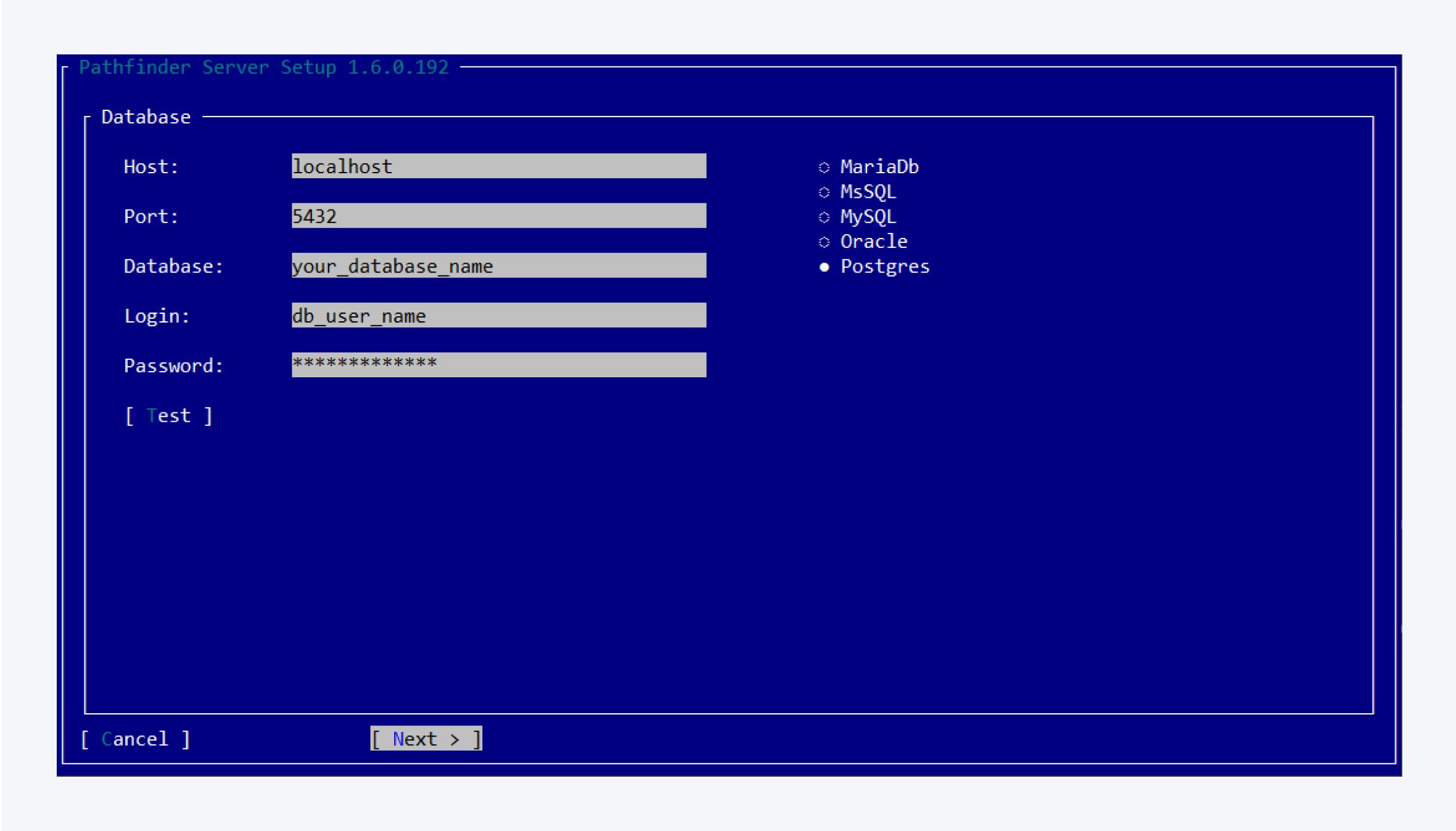
Geben Sie die Daten Ihrer Datenbank an und klicken Sie auf Next.
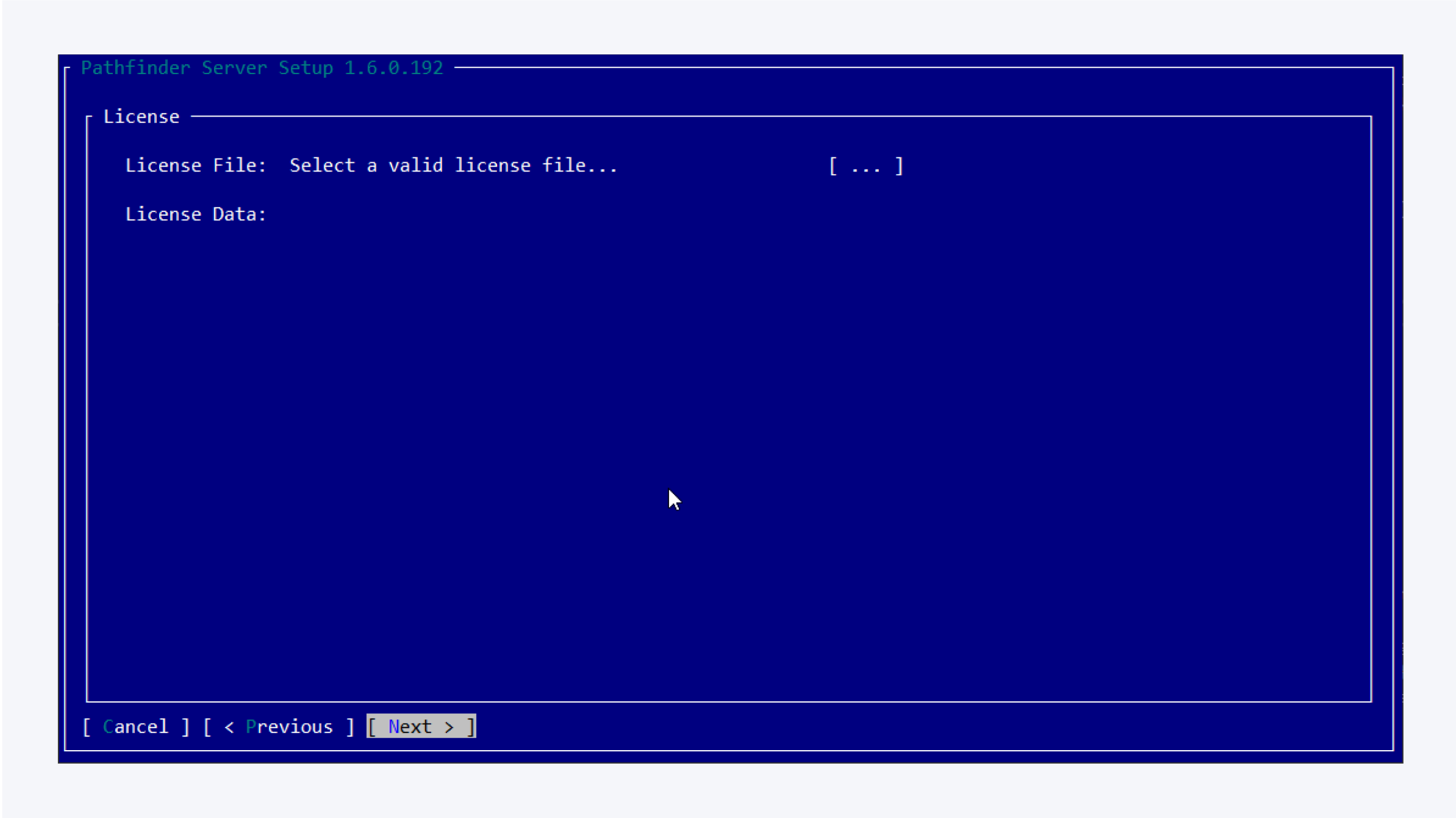
Wählen Sie die Lizenzdatei license.ldf (die Datei muss exakt diesen Namen haben) und klicken Sie auf Next.
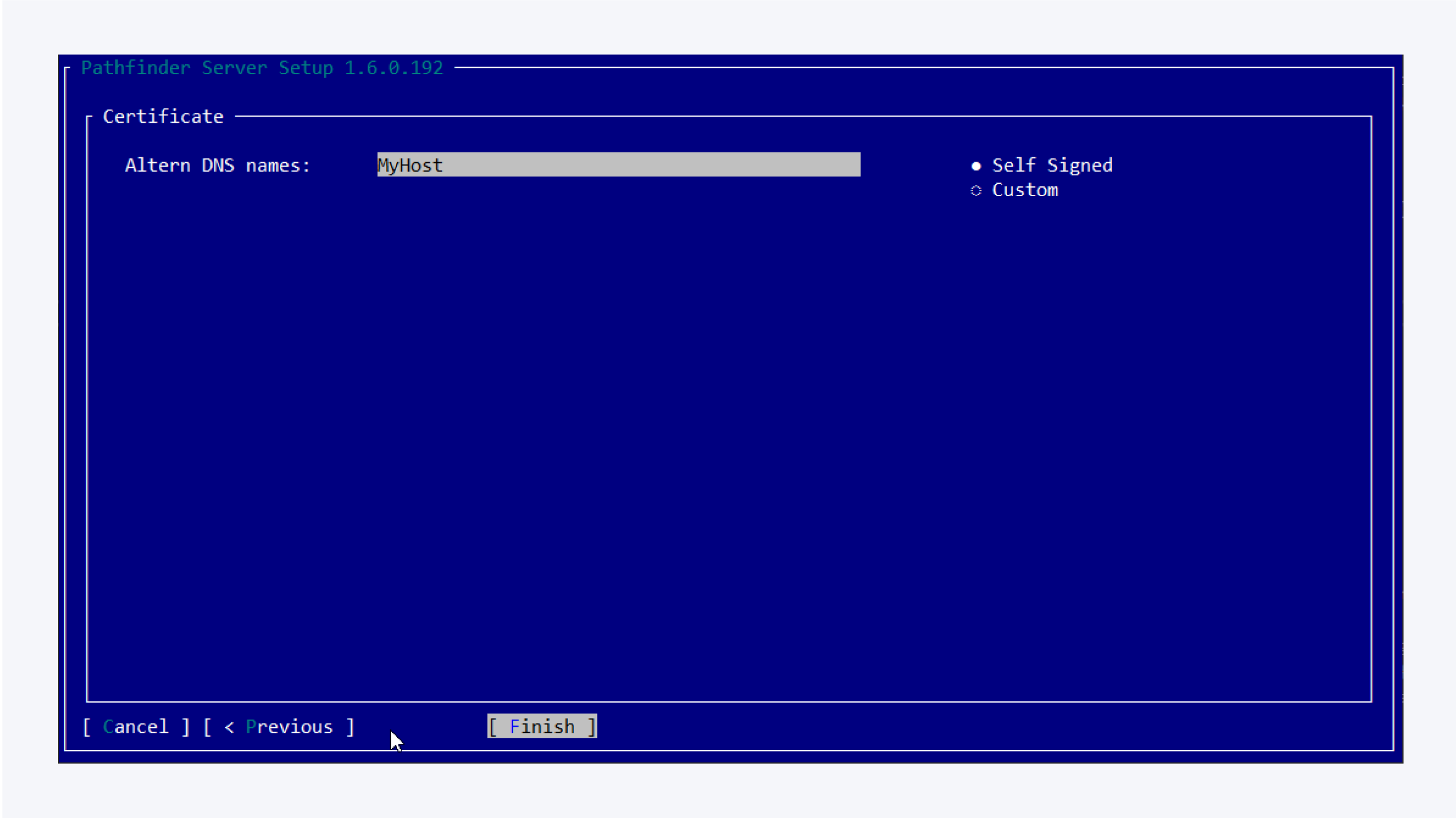
Sie können ein selbstsigniertes Zertifikat erstellen lassen, oder eine eigene Zertifikatdatei hinterlegen. Klicken Sie anschließend auf Finish, um Pathfinder Server im Hintergrund zu starten.
Wenn Sie die Verbindungsdaten nachträglich anpassen möchten, erreichen Sie den Assistenten über sudo pathfinder-server -c.
Der aktuelle Status des Pathfinder Server Service kann über sudo systemctl status pathfinder-server.service geprüft werden. Ein Live-Log erreichen Sie über sudo journalctl -fu pathfinder-server.service.
Der Service kann manuell gestartet, gestoppt und neugestartet werden: sudo systemctl start|stop|restart pathfinder-server.service.
Alle Konfigurationsdateien befinden sich in /usr/local/etc/pathfinder.
Das Package aktualisieren
Um Pathfinder Server zu aktualisieren, bitte installieren Sie das neue Package über sudo dpkg -i pathfinder-server_x.x.x.deb und starten Sie mit sudo systemctl restart pathfinder-server.service den Service neu.
Das Package deinstallieren
Um Pathfinder Server zu deinstallieren, entfernen Sie das Package mit:
sudo dpkg -r pathfinder-server
sudo dpkg -P pathfinder-server
Bekannte Probleme
“The configured user limit (128) on the number of inotify instances has been reached”
Führen Sie den folgenden Befehl mit sudo-Rechten aus:
echo fs.inotify.max_user_watches=524288 | sudo tee -a /etc/sysctl.conf && sudo sysctl -pMöglicherweise müssen Sie anschließend den Rechner neustarten.